Error 0x80240fff Al instalar actualizaciones de Windows 10 cómo solucionarlo
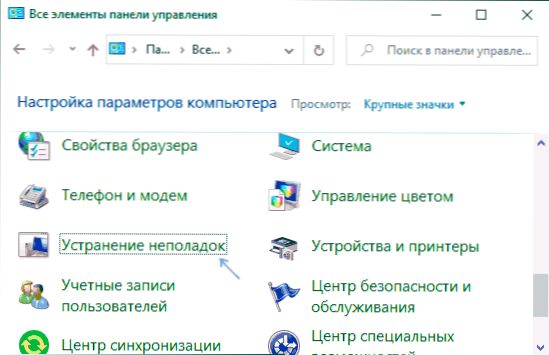
- 3504
- 775
- Soledad Adorno
Error frecuente que generalmente ocurre al actualizar Windows 10 a la siguiente versión (actualizar los componentes) - 0x80240fff, lo que resulta en la imposibilidad de actualizar el sistema sin ninguna información adicional sobre las causas del problema.
En esta instrucción, en detalle sobre las formas de corregir el error 0x80240FFF al actualizar los componentes de Windows 10, de simple a complejo, uno de ellos, espero, le permitirá resolver el problema.
- Eliminación del Centro de actualizaciones de Windows Update para actualizaciones
- Limpiar actualizaciones y reiniciar datos
- Actualización de la cirugía de componentes (solo Windows 10 Pro y Enterprise)
- Formas adicionales de arreglar 0x80240fff
Eliminación de las actividades no de ventaja de actualización de Windows 10 con un error 0x80240fffff
Lo primero que puede probar cuando aparece un error 0x80240fff durante la actualización de Windows 10 - Built -En Eliminación de problemas. Al mismo tiempo, recomiendo usarlo no es la sección "Eliminación de problemas" en "Parámetros" - "Actualización y seguridad", sino la siguiente vía:
- Abra el panel de control, asegúrese de que el "punto de vista" tenga "íconos" y vaya a la "eliminación de problemas".
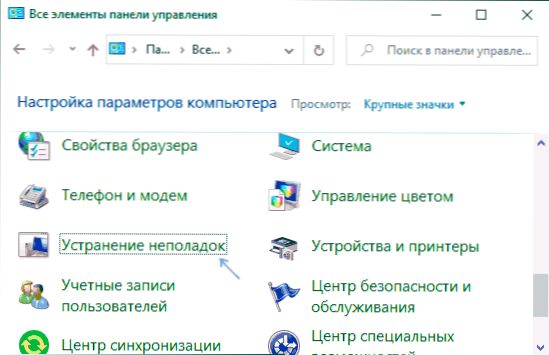
- Haga clic en "Ver todas las categorías" en el panel a la izquierda.
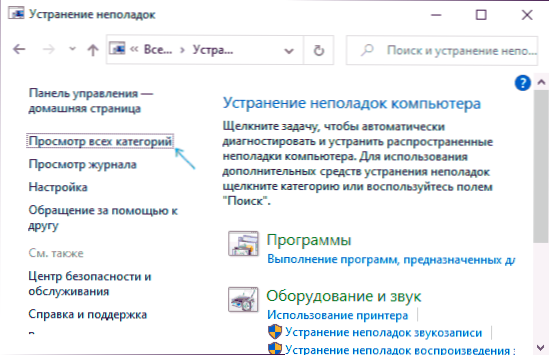
- En orden, inicie la eliminación de problemas para el "Servicio de transmisión intelectual de antecedentes (BIT)", y solo entonces - "Windows Renewal Center".
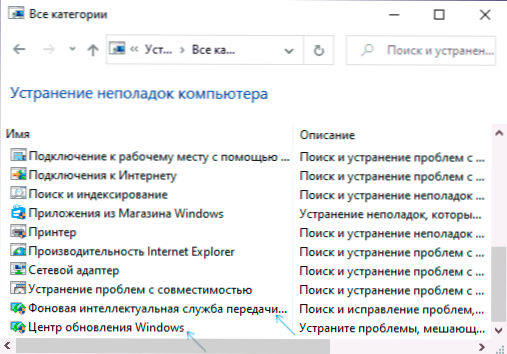
- Si se encontraron y solucionaron errores, intente instalar la actualización nuevamente.
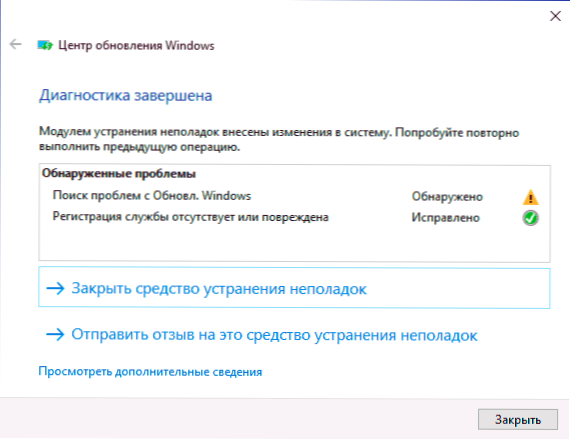
En el caso de que el método descrito no haya funcionado, puede intentar eliminar manualmente las no avanzadas de las actualizaciones de Windows 10.
Limpiar actualizaciones y reiniciar datos
Intente realizar las siguientes acciones para corregir el error 0x80240fff al actualizar Windows 10:
- Inicie la línea de comando en nombre del administrador, para esto puede comenzar a escribir la "línea de comandos" en la búsqueda en la barra de tareas, y luego haga clic en el botón derecho del mouse en el resultado encontrado y seleccione "Iniciar en nombre del administrador".
- Ingrese los comandos en orden
Net stop wuauserv bits net stop bits net cryptsvc
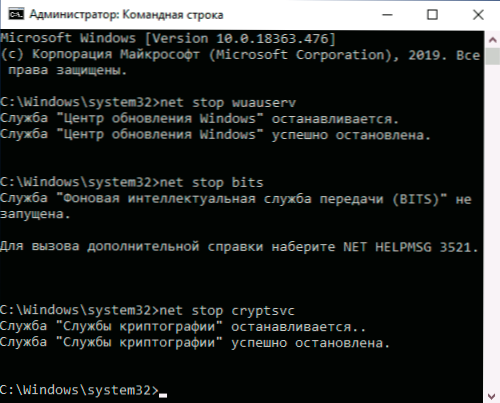
- No cierre la línea de comando y elimine el contenido de la carpeta en el conductor C: \ Windows \ SoftwareDistribution \ Descargar \ Además, si hay ESD, las carpetas de Windows en la raíz del disco del sistema.WS o Windows.Bt - eliminarlos también.
- Ingrese la línea de comando en el comando del equipo
Net Start CrypTSVC Net Start Bits Net Start Wuauserv
Compruebe si la búsqueda se realiza y ahora la instalación exitosa de actualizaciones sin errores.
Cirugía de actualizaciones de los componentes
Según algunas revisiones, en caso de error 0x80240fff durante la actualización, la inclusión de la suspensión de los componentes ayuda y en el futuro esta actualización ya no tiene errores. La función de suspensión no está disponible para la oficina editorial del sistema del sistema, solo Pro o Enterprise.
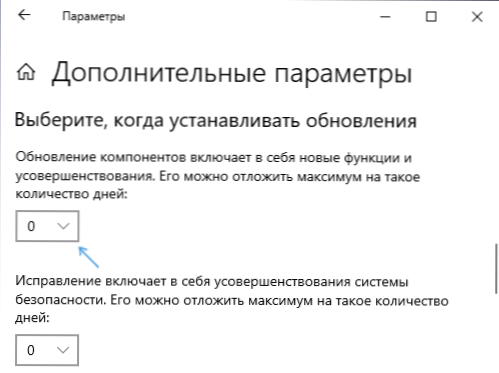
Puede encontrar el punto deseado en los parámetros: actualizaciones y seguridad - el centro de actualización de Windows - parámetros adicionales - "seleccione al instalar actualizaciones" y en el primer punto posponga la actualización de los componentes para cualquier número de días.
Formas adicionales de corregir el error 0x80240fff
Entre los métodos adicionales, resuelva el problema con la actualización de los componentes:
- Use la herramienta de actualización del sitio web oficial https: // www.Microsoft.Com/ru-ruftware-download/windows10. Además, si el asistente de actualización no ayuda (el punto "actualizar ahora"), puede descargar la herramienta de instalación de Windows 10 (el segundo elemento es "Descargar la herramienta ahora") y en la pantalla después de aceptar la licencia Seleccione "Actualizar esta computadora ahora ".
- Revelar en la lista de servicios (Win+R - Servicios.MSC), si el servicio de transmisión intelectual de fondo (BIT) está desconectado. Al hacer clic en él dos veces, intente activar el tipo de lanzamiento para "automáticamente", aplique la configuración, reinicie la computadora y verifique si esto se resolvió si este es un problema.
- Teóricamente, el uso de utilidades de tercera parte para administrar e instalar actualizaciones de Windows 10 puede ayudar.
- Si se instalan antivirus o firewalls de tercera parte en la computadora, intente apagarlos o retirarlos antes de actualizar.
- Si ninguno de los métodos ha ayudado aún, verifique la integridad de los archivos del sistema Windows 10.
- « Recuperación de datos en el programa de inicio R-Undelete gratuito
- Optimización de Windows 10 y corrección de errores en SystemCare avanzado »

